আপনি Apigee Edge ডকুমেন্টেশন দেখছেন।
Apigee X ডকুমেন্টেশনে যান । তথ্য
আপনি কি শিখবেন
এই টিউটোরিয়ালের মাধ্যমে, আপনি শিখবেন:
- অনুরোধ এবং প্রতিক্রিয়া প্রভাবিত করে এমন একটি নীতি যোগ করুন।
- নীতির প্রভাব দেখুন।
আপনি কি প্রয়োজন হবে
- আপনার প্রক্সিতে অন্তত একটি নীতি (এছাড়াও শুরু করা টিউটোরিয়ালের অংশ)।
- কমান্ড লাইন থেকে API কল করতে আপনার মেশিনে
curlইনস্টল করুন।
স্পাইক অ্যারেস্ট নীতি যোগ করুন
এই টিউটোরিয়ালে, আপনি স্পাইক অ্যারেস্ট নীতি যোগ করবেন এবং কনফিগার করবেন টার্গেট পরিষেবাকে আকস্মিক ট্র্যাফিক স্পাইক থেকে রক্ষা করতে যা ব্যবহার বৃদ্ধি, বগি ক্লায়েন্ট বা দূষিত আক্রমণের কারণে হতে পারে। যখন অনুরোধের সংখ্যা হারের সীমা অতিক্রম করে, তখন API একটি অনুরোধের জন্য একটি HTTP 500 ত্রুটি প্রদান করে।
একটি API প্রক্সিতে স্পাইক অ্যারেস্ট নীতি যোগ করুন:
- apigee.com/edge এ সাইন ইন করুন।
- বাম নেভিগেশন বারে বিকাশ > API প্রক্সি নির্বাচন করুন।
- যে API প্রক্সিতে আপনি স্পাইক অ্যারেস্ট নীতি যোগ করতে চান সেটি নির্বাচন করুন।
আপনি যদি Get Started টিউটোরিয়ালটি অনুসরণ করেন, তাহলে আপনি এটিকে একটি API প্রক্সি তৈরিতে তৈরি করা "getstarted" প্রক্সিতে যোগ করতে পারেন।
- নতুন API প্রক্সির জন্য সম্পাদকে, বিকাশ ট্যাবে ক্লিক করুন:

API প্রক্সি এডিটর আপনাকে আপনার API প্রক্সির গঠন দেখতে এবং এর প্রবাহ কনফিগার করতে দেয়। সম্পাদক আপনার প্রক্সির অনুরোধ এবং প্রতিক্রিয়া বার্তা প্রবাহের একটি ভিজ্যুয়াল উপস্থাপনা উপস্থাপন করে সেইসাথে অন্তর্নিহিত XML এর একটি সম্পাদনাযোগ্য প্রদর্শন যা প্রক্সিকে সংজ্ঞায়িত করে।
- বাম ন্যাভিগেটর প্যানে, প্রক্সি এন্ডপয়েন্ট > ডিফল্টের অধীনে PreFlow-এ ক্লিক করুন। (অন্যান্য টিউটোরিয়ালগুলি প্রবাহের ধারণাকে কভার করবে।)
- রিকোয়েস্ট প্রিফ্লো-এর সাথে মিল রেখে উপরের +স্টেপ বোতামে ক্লিক করুন। এটি আপনি তৈরি করতে পারেন এমন সমস্ত নীতিগুলির একটি শ্রেণীবদ্ধ তালিকা প্রদর্শন করে৷
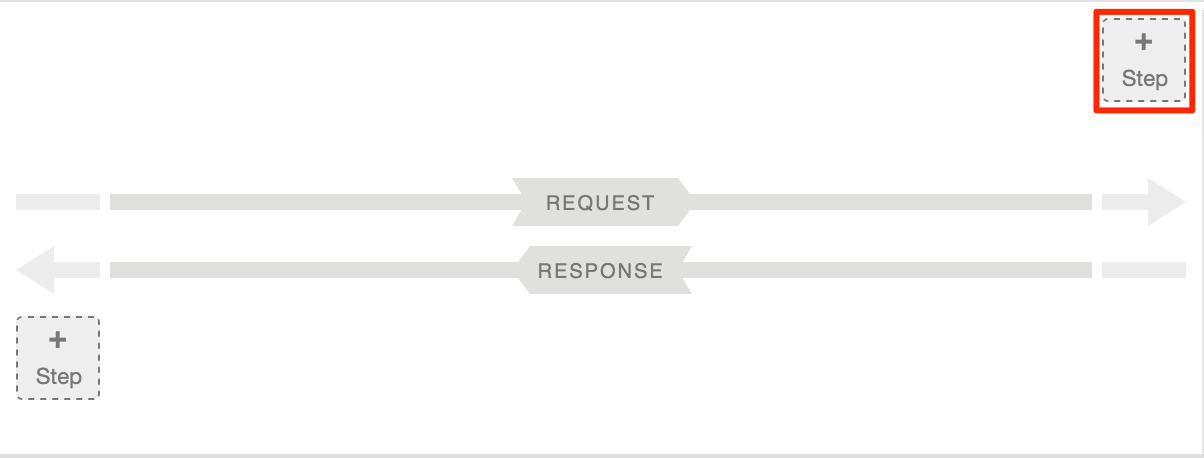
- ট্রাফিক ম্যানেজমেন্ট বিভাগে স্পাইক অ্যারেস্ট নির্বাচন করুন। নতুন নীতি ডায়ালগ প্রদর্শিত হবে:
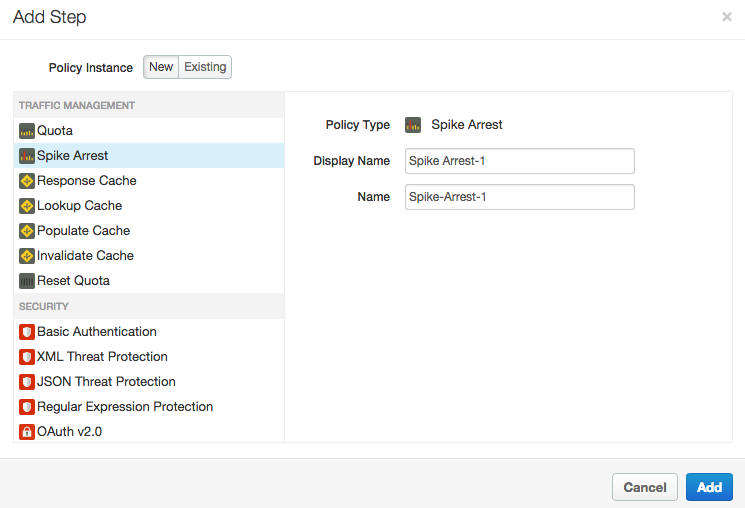
- ডিফল্ট নাম ত্যাগ করুন এবং যোগ করুন ক্লিক করুন। নতুন নীতি একটি অনুরোধের প্রিফ্লো প্রবাহের সাথে সংযুক্ত।
- ন্যাভিগেটরে, নিশ্চিত করুন যে প্রক্সি এন্ডপয়েন্টের অধীনে প্রিফ্লো > ডিফল্ট এখনও নির্বাচিত হয়েছে এবং API প্রক্সি এডিটরে নিম্নলিখিতগুলি নোট করুন:
- নতুন স্পাইক অ্যারেস্ট-1 নীতি API প্রক্সি এডিটরের বাম পাশে ন্যাভিগেটরে নীতির অধীনে যোগ করা হয়েছে।
- স্পাইক অ্যারেস্ট-1 আইকনটি API প্রক্সি এডিটরের শীর্ষ কেন্দ্রে ডিজাইনার ভিউতে যোগ করা হয়েছে, যা আপনার প্রক্সির বার্তা প্রবাহের একটি ভিজ্যুয়াল উপস্থাপনা।
- নীতির জন্য XML API প্রক্সি সম্পাদকের নীচের কেন্দ্রে কোড ভিউতে প্রদর্শিত হয়৷
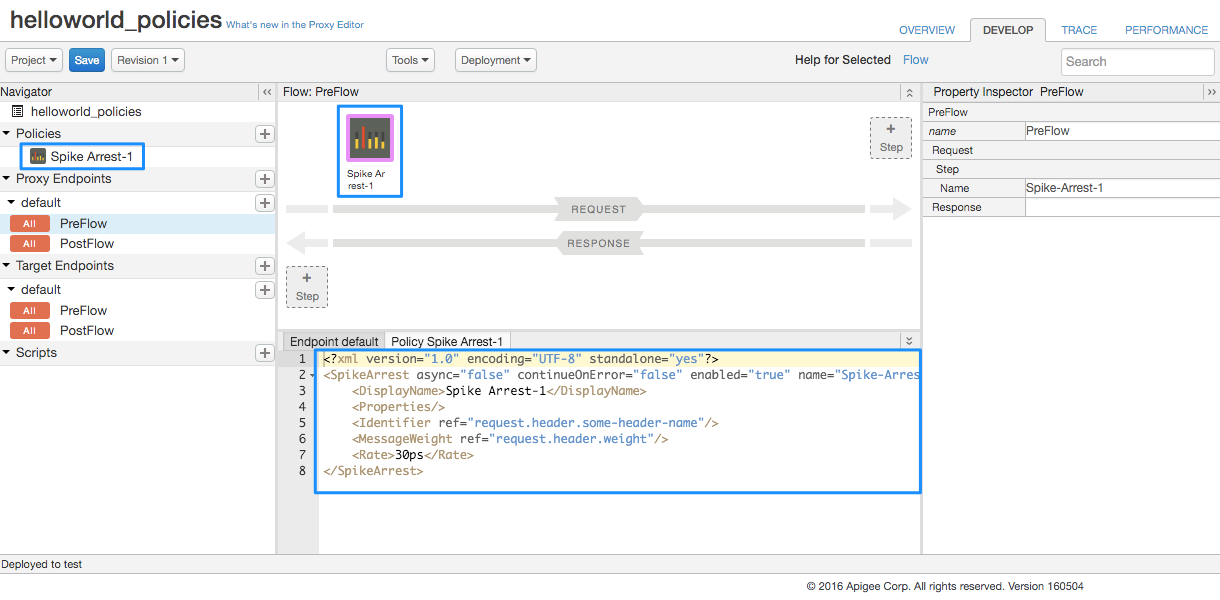
- নেভিগেটরে, নীতিগুলির অধীনে স্পাইক অ্যারেস্ট-1 নির্বাচন করুন এবং API প্রক্সি এডিটরে নিম্নলিখিতগুলি নোট করুন:
- নীতির বিবরণ API প্রক্সি এডিটরের শীর্ষ কেন্দ্রে ডিজাইনার ভিউতে প্রদর্শিত হয়।
- নীতির জন্য XML API প্রক্সি সম্পাদকের নীচের কেন্দ্রে কোড ভিউতে প্রদর্শিত হয়৷
- এপিআই প্রক্সি এডিটরের ডানদিকে সম্পত্তি পরিদর্শক- এ নীতির জন্য XML উপাদান এবং বৈশিষ্ট্যের মানগুলি প্রদর্শিত হয়৷
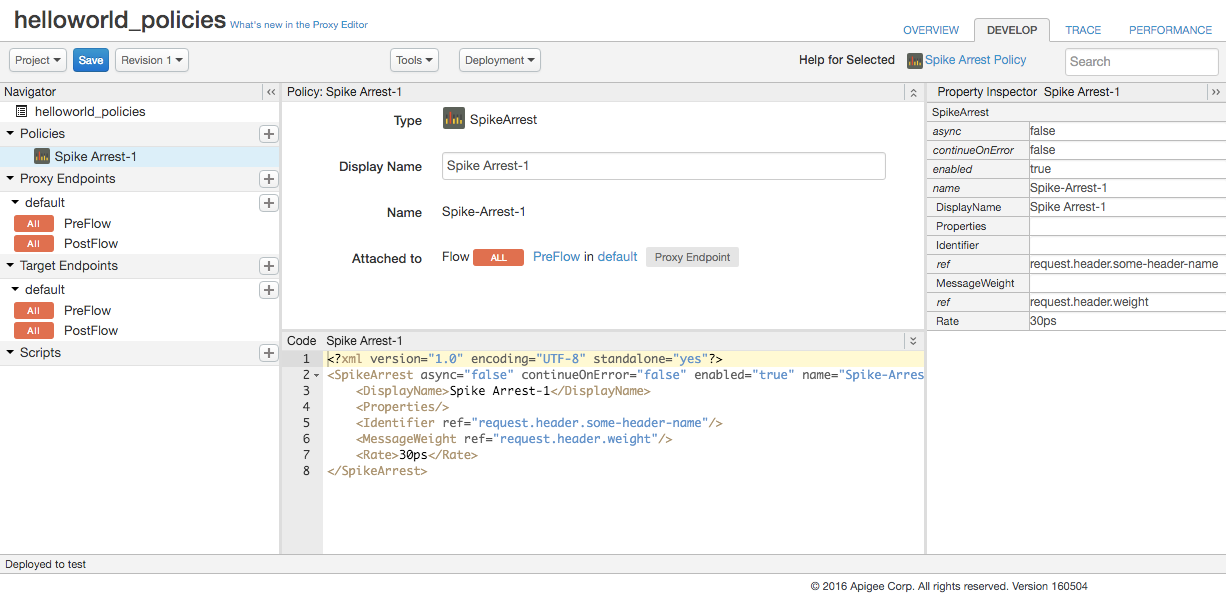
নীতির জন্য XML-এ,
<Rate>উপাদানটির মান 1pm এ পরিবর্তন করুন (যা ক্লাউডে প্রতি 60 সেকেন্ডে অনুমোদিত প্রায় 2টি অনুরোধে অনুবাদ করে)।আপনি প্রতি মিনিট (
pm) বা প্রতি সেকেন্ড (ps) হিসাবে একটি পূর্ণসংখ্যার মান হিসাবে হার নির্দিষ্ট করতে পারেন। এটি একটি খুব কম সীমা এবং নীতি প্রদর্শন করার জন্য শুধুমাত্র এই টিউটোরিয়ালের জন্য ব্যবহার করা হয়। সাধারণত, আপনি এটিকে অনেক বেশি সীমাতে সেট করেন।লক্ষ্য করুন যে সম্পত্তি পরিদর্শকের
Rateমানও "1pm" এ পরিবর্তিত হয়। বিকল্পভাবে, আপনি প্রপার্টি ইন্সপেক্টরে হারের মান পরিবর্তন করতে পারেন এবং এটি XML ভিউতে প্রতিফলিত হবে।- আপনার পরিবর্তন সহ বর্তমান সংশোধন সংরক্ষণ করতে সংরক্ষণ করুন ক্লিক করুন৷
org_name এর জন্য আপনার Apigee প্রতিষ্ঠানের নাম প্রতিস্থাপন করে,
curlব্যবহার করে API-কে কল করুন:curl "http://org_name-test.apigee.net/getstarted"
যেমন:
curl "http://ahamilton-eval-test.apigee.net/getstarted" | python -m json.tool
নিশ্চিত করুন যে অনুরোধটি সফল হয়েছে এবং আপনি আগের মত একই XML প্রতিক্রিয়া দেখতে পাচ্ছেন। (আপনি একটি ওয়েব ব্রাউজারে শুধুমাত্র URL লিখতে পারেন।)
- এক মিনিটের মধ্যে আরও দুই বা তিনবার
curlকমান্ডটি চালান (বা ব্রাউজার উইন্ডো রিফ্রেশ করুন) এবং লক্ষ্য করুন যে আপনি নীতির হার সীমা অতিক্রম করার কারণে আপনি নিম্নলিখিত বার্তাটি পেয়েছেন:{ "fault": { "faultstring":"Spike arrest violation. Allowed rate : 1pm", "detail": { "errorcode":"policies.ratelimit.SpikeArrestViolation"} } }আপনি যদি এক মিনিটের মধ্যে আরও কল করার চেষ্টা করেন, তাহলে আপনাকে ক্রুটি বার্তা পেতেই চলতে হবে।
- 15pm এ <
Rate>সীমা সেট করতে আপনার নীতি সম্পাদনা করুন (যা ক্লাউডে প্রতি 4 সেকেন্ডে মোটামুটিভাবে 2টি কলের অনুমতি দেয়), এবং তারপর API প্রক্সি সংরক্ষণ করুন। -
curlকমান্ড চালান বা ব্রাউজার বারবার রিফ্রেশ করুন (curlদ্রুততর হয়)। লক্ষ্য করুন যে আপনি যদি 4-সেকেন্ডের মধ্যে একটি বা দুটি কল করেন তবে আপনার কলগুলি সফল হয়। আপনি যদি দ্রুত কল করেন, 4 সেকেন্ডের মধ্যে দুইটির বেশি, তাহলে আপনার দোষ পাওয়া উচিত। কিন্তু প্রতিটি 4-সেকেন্ডের ব্যবধানের পরে আপনি কল করা চালিয়ে যেতে পারেন, পুরো মিনিটের জন্য (দুপুর 1টা সেটিং সহ) অবরুদ্ধ হওয়ার বিপরীতে।

